Der ultimative Ratgeber für eine verlängerte Laptop-Akku-Laufzeit, die richtige Akku-Pflege oder einen Austausch

In der Welt der mobilen Computer ist die Laptop-Akku-Laufzeit eines der entscheidendsten Kriterien für Nutzer. Ob für Arbeit, Studium oder Unterhaltung – ein langlebiger Laptop-Akku sorgt für ununterbrochenen Genuss und Produktivität. Erfahren Sie, wie Sie Ihren Laptop-Akku schonen und den richtigen Notebook-Ersatz-Akku kaufen.
Inhalt
So verbessern Sie die Laptop-Akku-Laufzeit
Die Evolution der Notebook-Akkus und veraltete Tipps
Den richtigen Laptop-Akku kaufen
So verbessern Sie die Laptop-Akku-Laufzeit

Ladezyklen optimieren: Vermeiden Sie, dass der Laptop-Akku komplett entleert wird. Es ist besser, den Akku zwischen 20 % und 80 % zu halten, um seine Lebensdauer und die Laptop-Akku-Laufzeit zu maximieren.
Temperaturmanagement: Setzen Sie Ihren Laptop keinen extremen Temperaturen aus. Eine kühle Umgebung hilft, die Lebensdauer des Laptop-Akkus zu verlängern.
Energiespareinstellungen nutzen: Moderne Betriebssysteme bieten zahlreiche Optionen, um den Energieverbrauch zu minimieren. Nutzen Sie diese, um den Laptop Akku zu schonen.
Unnötige Programme schließen: Laufende Anwendungen im Hintergrund können den Akkuverbrauch unnötig erhöhen. Schließen Sie Programme, die Sie gerade nicht benötigen.
Verwenden Sie den Akku regelmäßig: Lithium-Ionen-Akkus profitieren von regelmäßiger Nutzung und partiellen Ladezyklen statt von vollständigen Entladungen.
Wenn Sie Ihren Laptop für längere Zeit nicht verwenden, lagern Sie ihn am besten bei einem mittleren Ladestand (ca. 40 % bis 60 %).
Die Evolution der Notebook-Akkus und veraltete Tipps
Die Entwicklung der Laptop-Akkus hat im Laufe der Jahre entscheidende Veränderungen durchgemacht, die nicht nur die Leistung und Langlebigkeit der Akkus verbessert haben, sondern auch zu einem Umdenken in der Pflege erfordern. Einige der früheren Pflegetipps sind aufgrund der Fortschritte in der Akkutechnologie mittlerweile überholt:
- Veraltet: Lassen Sie Ihren Akku nicht ständig völlig leer werden / „Trainieren“ Sie den Akku: Nein, Moderne Lithium-Ionen-Akkus benötigen kein vollständiges Entladen und Wiederaufladen, um ihre Lebensdauer zu erhalten. Diese Praxis, bekannt als „Memory-Effekt“, betrifft nicht die heutigen Akkutechnologien.
- Veraltet: Nehmen Sie den Akku bei Stromanschluss aus dem Notebook: Nein, bei modernen Laptops mit fest verbauten Akkus ist dies nicht nur praktisch unmöglich, sondern auch unnötig. Moderne Ladeelektroniken verhindern eine Überladung des Akkus.
- Kalibrieren: Obwohl das Kalibrieren in einigen Situationen hilfreich sein kann, um die Genauigkeit der Ladestandsanzeige zu verbessern, ist es bei modernen Laptops nicht so häufig erforderlich, wie es einmal war. Viele Systeme verwalten die Akkukalibrierung automatisch.
Die Entwicklungsgeschichte: Von Blei-Säure zu Nickel-Cadmium zu Nickel-Metallhydrid
Die Geschichte des Laptop-Akkus ist eine faszinierende Reise durch die Zeit, die von den Anfängen der mobilen Computing-Technologie bis in die heutige Ära der Hochleistungs-Lithium-Ionen-Akkus reicht. In den frühen 1980er Jahren, als die ersten tragbaren Computer entwickelt wurden, waren diese Geräte oft sperrig und mit Blei-Säure-Batterien ausgestattet, die zwar eine anständige Energiedichte und Laptop-Akku-Laufzeit boten, aber schwer und umweltschädlich waren. Im Laufe der Zeit führte die Einführung der Nickel-Cadmium (NiCd)-Akkus zu einer verbesserten Portabilität, obwohl sie unter dem Memory-Effekt litten, der die Effizienz und Lebensdauer der Batterie beeinträchtigte.
Mit dem Aufkommen der Nickel-Metallhydrid (NiMH)-Akkus in den späten 1980er und frühen 1990er Jahren wurden die Speicherkapazität und die Umweltverträglichkeit weiter verbessert, obwohl auch diese Technologie ihre Grenzen hatte, insbesondere in Bezug auf die Energiedichte und Langlebigkeit.
Durchbruch durch Lithium-Ionen, Fortschritte und Zukunftsausblick in die Laptop-Akku-Laufzeit
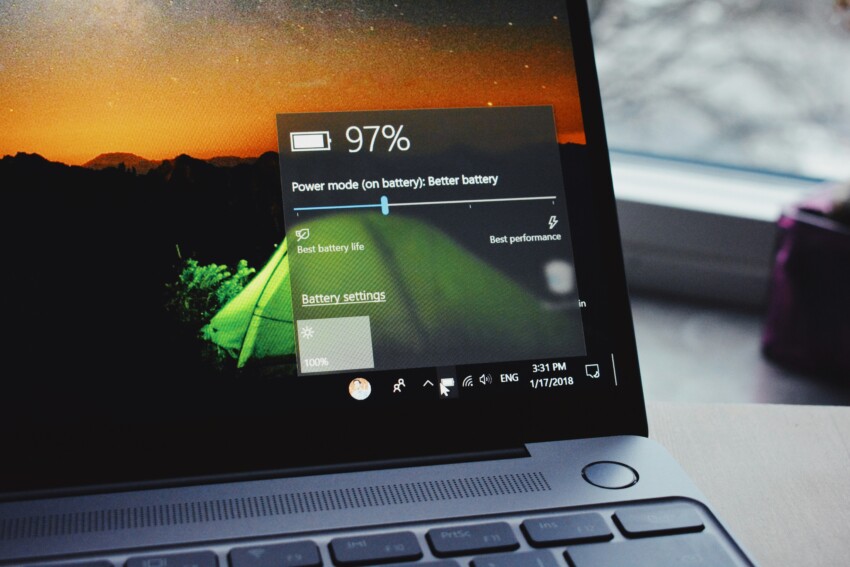
Der wahre Durchbruch kam in den 1990er Jahren mit der Einführung der Lithium-Ionen (Li-Ion)-Technologie, die eine höhere Energiedichte, keine Memory-Effekte und eine bessere Gesamtleistung bot. Seitdem haben kontinuierliche Verbesserungen in der Li-Ion-Technologie sowie Entwicklungen in der Lithium-Polymer (Li-Po)-Technik, die noch dünnere und leichtere Akkus ermöglicht, die Laufzeit und Zuverlässigkeit von Laptop Akkus erheblich verbessert.
Heutzutage konzentrieren sich die Forschungen auf die Optimierung von Li-Ion-Akkus, die Entwicklung neuer Materialien wie Lithium-Eisenphosphat (LiFePO4) für noch sicherere und langlebigere Akkus und das Streben nach soliden Zustandsbatterien. Das Ziel ist es, die Energiekapazität weiter zu erhöhen und die Ladezeiten zu verkürzen. Die Evolution des Laptop-Akkus spiegelt den Fortschritt der Technologie wider und steht exemplarisch für das ständige Bestreben, leistungsfähigere, effizientere und nachhaltigere Energielösungen für die Mobilität von morgen zu entwickeln.
Den richtigen Laptop-Akku kaufen
Ein neuer Akku kann die Laptop-Akku-Laufzeit wieder erheblich verbessern. Neue Akkus bieten volle Kapazität und sind in der Regel effizienter im Energieverbrauch. Außerdem haben sie eine geringere Selbstentladungsrate, sodass der Laptop auch bei Nichtgebrauch seine Ladung länger behält. Es ist wichtig, einen Akku zu wählen, der mit Ihrem Laptop-Modell kompatibel ist und von einem guten Hersteller stammt, um die beste Leistung sicherzustellen. Darauf sollten Sie achten:
- Kompatibilität prüfen: Bevor Sie einen neuen Notebook-Akku kaufen, stellen Sie sicher, dass dieser mit Ihrem Laptop-Modell kompatibel ist. Die Modellnummer finden Sie in den Laptop-Einstellungen oder auf dem Original-Akku.
- Original vs. Drittanbieter: Überlegen Sie, ob Sie einen Original-Akku des Herstellers oder einen Akku von einem Drittanbieter erwerben. Laptop-Akkus für HP Laptops, Lenovo und andere Marken sind sowohl als Original als auch von Drittanbietern bei akku.net in sehr guter Qualität und Kompatibilität erhältlich.
- Bewertungen lesen: Informieren Sie sich über Erfahrungen anderer Nutzer mit dem Laptop Akku, den Sie in Betracht ziehen. Kundenrezensionen können Aufschluss über Qualität und Leistung geben.
- Garantie und Support: Achten Sie beim Laptop-Akku-Kaufen auf die Garantiebedingungen und den angebotenen Support. Dies kann im Falle eines Defekts von großer Bedeutung sein.
Laptop-Akku austauschen
| Sicherheitsvorkehrungen | Stromversorgung trennen: Stellen Sie sicher, dass Ihr Laptop ausgeschaltet ist und das Netzteil entfernt wurde. Sicherheit: Vermeiden Sie statische Elektrizität, indem Sie sich erden, z.B. durch Berühren eines geerdeten Metallgegenstandes. |
| Zugang zum Laptop-Akku | Unterseite öffnen: Bei einigen Modellen ist der Akku von außen zugänglich und lässt sich einfach herausschieben oder -klicken. Bei anderen müssen Sie eventuell die Unterseite des Laptops entfernen. Schrauben entfernen: Falls erforderlich, entfernen Sie alle Schrauben, die den Akku oder die Abdeckung des Akkufachs sichern. Abdeckung vorsichtig abnehmen: Verwenden Sie gegebenenfalls ein Plastiköffnungswerkzeug, um Beschädigungen zu vermeiden. |
| Alten Laptop-Akku entfernen | Anschlüsse prüfen: Bevor Sie den Akku entfernen, beachten Sie, wie er angeschlossen ist. Manche Akkus sind direkt mit einem Steckverbinder verbunden, andere über ein Kabel. Akku vorsichtig entfernen: Entfernen Sie den Akku, indem Sie eventuelle Verriegelungen lösen oder das Kabel abziehen. |
| Neuen Laptop-Akku einsetzen | Richtigen Akku prüfen: Stellen Sie am besten schon vor dem Kauf sicher, dass der neue Akku mit Ihrem Laptop-Modell kompatibel ist. Einsetzen: Platzieren Sie den neuen Akku vorsichtig und schließen Sie ihn an (entweder direkt oder über das Kabel).Sicherung: Sichern Sie den Akku wieder mit allen notwendigen Schrauben oder Verriegelungen. |
| Laptop zusammensetzen | Abdeckung anbringen: Setzen Sie die Abdeckung wieder auf und befestigen Sie sie mit den zuvor entfernten Schrauben. Erster Test: Schließen Sie das Netzteil an und versuchen Sie, den Laptop einzuschalten. Überprüfen Sie, ob der Akku korrekt erkannt wird und lädt. |
| Kalibrierung (empfohlen) | Vollständig aufladen: Laden Sie den Akku zu 100% auf. Entladung: Lassen Sie den Laptop laufen, bis er sich aufgrund eines niedrigen Akkustands von selbst ausschaltet. Erneutes Aufladen: Laden Sie den Akku erneut vollständig auf. Diese Kalibrierung hilft, die Akkulaufzeit und die Genauigkeit der Akkustatusanzeige zu optimieren. |
Hinweis: Bei manchen Laptop-Modellen kann der Akkutausch komplexer sein oder spezielle Werkzeuge erfordern. Im Zweifelsfall oder bei schwierigen Modellen kann es ratsam sein, den Service eines Fachmanns in Anspruch zu nehmen, um Beschädigungen am Gerät oder am Akku zu vermeiden.
Fazit: Ein neuer Akku kann die Laptop-Akku-Laufzeit wieder verbessern:
Das Auswechseln eines alten Akkus gegen einen neuen kann definitiv die Laufzeit eines Laptops verbessern. Mit der Zeit verlieren Laptop-Akkus ihre Fähigkeit, Ladung zu speichern, was dazu führt, dass die Batterie schneller leer wird. Ein neuer Akku kann helfen, die ursprüngliche Leistungsfähigkeit hinsichtlich der Akkulaufzeit wiederherzustellen. Hier sind einige Punkte, die das bestätigen:Die Pflege und Auswahl des richtigen Laptop-Akkus spielt eine entscheidende Rolle für Ihre Mobilität und Zufriedenheit. Indem Sie Ihren Laptop-Akku schonen, können Sie die Lebensdauer und Leistung Ihres Notebooks erheblich verbessern.
Sollten Sie Fragen zu bestimmten Akkutypen, Tipps zur Pflege Ihres Laptop-Akkus, zur Laptop-Akku-Laufzeit oder zu Kompatibilität und Leistungsmerkmalen haben, zögern Sie nicht, uns zu fragen!
Verwandte Artikel
- Gaming-Controller-Akku & weiteres Gaming-Zubehör: Mit starker Akku-Leistung zum Höchstsport
- Der ultimative Ratgeber für eine verlängerte Laptop-Akku-Laufzeit, die richtige Akku-Pflege oder einen Austausch
- Akku-Lebensdauer – wie lange hält ein Akku bis er defekt ist?
- Batterie-Recycling: Ablauf und Herausforderungen
- Batteriemessen in Deutschland – Termine für 2024
Wo bekomme ich für meinen alten Laptop einen neuen Akku Produkt eMachines G725/G525
Gekauft bei der Firma Saturn, Schwanthalerstr. München
Danke für eine Antwort
Sehr geehrter Herr Duschl,
wenn sie die Typenbezeichnung Ihres Originalakkus bei uns im Shop in das Suchfeld eingeben, könnten Sie eventuell fündig werden. Gerne helfen wir Ihnen auch weiter, wenn Sie uns die Daten Ihres Akkus über das Kontaktformular senden.
Mit freundlichen Grüßen
Ihr akku-net Team
Liebes Akku.net Team,
ich habe mir einen neuen Laptop von HP gekauft.
Bei meinem alten Laptop (ein älteres Lenovo Modell) ist der Akku innerhalb von 6 Monaten von ursprünglich 3 Std. Laufzeit auf knapp über 1,5 Std. Laufzeit gesunken. Im Batteriebericht von Windows 10 hatte der Akku nur noch knapp über 19.000 mwh, ursprünglich hatte er noch über 35.000 mwh.
Ich möchte bei meinem neuen Laptop den Akku so gut wie möglich schonen. Ich verwende ihm die nächsten Monate (während der Corona Krise) nur zu Hause am Schreibtisch. Dabei allerdings sehr intensiv (ca. 40 Stunden die Woche). Der Akku ist nicht entnehmbar. Ist es aus akkutechnischer Sicht besser wenn ich den Laptop immer wieder auflade und ausstecke oder ist es besser wenn ich das Gerät im Betrieb ständig am Netz habe?
Über eine Antwort würde ich mich freuen.
Danke
Hallo Herr Franzen,
leider ist Ihre Frage nicht ganz einfach zu beantworten.
Sie sollten sich bewusst machen, dass Akkus Verschleißteile sind und jeder Ladezyklus zu Verschleiß führt. Daher empfehlen wir Ihnen über die Tipps des Artikels hinaus, dass Sie eventuell mal prüfen sollten, ob man den Akku-Modus deaktivieren kann, wenn man vor hat, das Notebook längere Zeit am Netzkabel zu betreiben. Damit könnte man Ladezyklen sparen. Jedoch ist es von Hersteller zu Hersteller unterschiedlich, ob diese Funktion enthalten ist. Im Zweifel fragen Sie einfach beim Hersteller nach.
Mit freundlichen Grüßen
Ihr Akku-net Team
Eine Frage. Ich nutze das Notebook überwiegend zuhause unter Netzbetrieb. Der Akku lässt sich nicht leicht herausnehmen (Lenovo 320 – müsste man zunächst aufschrauben). Ist es alternativ sinnvoll den Akku zu deaktivieren – also in der BIOS bei Neustart des Rechners?
Hallo Marc,
das ist eine gute Frage.
Weniger Nutzung bedeutet natürlich auch weniger Verschleiß.
Sie müssten bei Ihrem Vorschlag jedoch regelmäßig die Ladung kontrollieren, da sich der Akku über die Zeit ja auch selbst entlädt (wenn auch nur in geringer Form). Für Profis kann das sicherlich eine Möglichkeit darstellen, doch was macht der Anwender, der sich mit der Systemsoftware nicht so auskennt?
Mit freundlichen Grüßen
Ihr Akku-net Team
Moin Marc, bei meinem Lenovo 13 kann ich in „Lenovo Vantage“ einen sog. Schwellenwert aktivieren. Ich werde das jetzt mal ausprobieren, vielleicht ist das ja bei Dir auch möglich. Bei dieser Einstellung wird eine vollständige Ladung und Entladung unterbunden (einstellbar) und somit vielleicht auf lange Sicht der Akku geschont.
Viele Grüße und Kompliment an diese Seite!
Eine Defragmentierung ist bei heutzutage gerade in Notebooks standardmäßig verbauten SSDs nicht mehr notwendig und eher schädlich. Moderne Defrag-Programme inkl. der Windows-eigenen ab Version 8 erkennen SSDs allerdings automatisch und führen statt dessen eine Optimierung durch, die nichts mit dem klassischen Defragmentieren zu tun hat.
Wie fragmentiert man eine Festplatte ?? 🙂
Hallo Surgeon,
vielen Dank für den Hinweis. Wir haben den Artikel entsprechend geändert.
Um Ihre Frage aber auch zu beantworten:
In der Regel schafft es Windows allein die Festplatte zu fragmentieren. 😀
Beste Grüße
Ihr Akku.net Team
Interessanter Artikel.
Nachdem ich mir einen Akku durch unsachgemäße Behandlung zum Energiezwerg gemacht habe, will ich es nun besser machen.
Frage also: Wenn das Notebook als PC-Ersatz dient und eher seltener bewegt wird, würde man so tun also sei man unterwegs und auch zu Hause mit Akku arbeiten? Oder ohne Akku und nur mit Stromkabel, den Akku aber vorher entleeren oder doch besser aufladen?
Ich bin gespannt.
LG
Peer
Hallo Peer,
wenn Sie Ihr Notebook nicht unterwegs nutzen, empfiehlt es sich, dass Netzkabel zur Stromversorgung zu nutzen.
Um den Akku zu schonen, sollten Sie diesen vorher komplett aufladen und vor dem Netzbetrieb ausbauen.
Das Aufladen des Akkus ist wichtig, um das Risiko einer Tiefentladung bei der Lagerung zu minimieren. Tiefentladene Akkus lassen sich nur schwer oder gar nicht regenerieren.
Schlimmstenfalls führt eine Tiefentladung zum Defekt des Akkus.
Beste Grüße
Ihr Akku.net Team